Trong thế giới của bảng tính, Excel là một công cụ mạnh mẽ không thể thiếu cho việc quản lý và phân tích dữ liệu. Tuy nhiên, dữ liệu có thể trở nên lộn xộn một cách nhanh chóng, đặc biệt khi có nhiều người cùng làm việc hoặc khi dữ liệu được nhập từ các nguồn khác nhau. Điều này dẫn đến sự không nhất quán, trùng lặp và các vấn đề định dạng, khiến việc phân tích và báo cáo trở nên kém chính xác. Với kinh nghiệm làm việc lâu năm, chúng tôi hiểu rằng việc làm sạch dữ liệu Excel không chỉ là một kỹ năng cần thiết mà còn là chìa khóa để biến “mớ hỗn độn” thành một bảng tính có tổ chức, gọn gàng và thực sự hữu ích. Bài viết này sẽ chia sẻ sáu thủ thuật làm sạch dữ liệu trong Excel, giúp bạn tối ưu hóa hiệu quả công việc và đảm bảo độ tin cậy cho dữ liệu của mình.
1. Dọn Dẹp Định Dạng Không Nhất Quán
Một bảng tính Excel với định dạng không đồng bộ có thể trông rất lộn xộn và thiếu chuyên nghiệp. Việc điều chỉnh từng ô một không chỉ tốn thời gian mà còn dễ gây lỗi. Có hai công cụ chính giúp bạn khắc phục vấn đề này một cách hiệu quả.
Sử dụng Format Painter
Để sao chép và áp dụng định dạng từ một phần của bảng tính sang các phần khác, bạn có thể sử dụng công cụ Format Painter. Đây là một tính năng vô cùng tiện lợi giúp đồng bộ hóa giao diện bảng tính nhanh chóng.
Đầu tiên, hãy chọn một ô có định dạng chuẩn mà bạn muốn sao chép. Sau đó, nhấp vào biểu tượng Format Painter (biểu tượng cây cọ vẽ) trong phần Clipboard của tab Home trên thanh ribbon. Khi Format Painter được kích hoạt, con trỏ chuột của bạn sẽ biến thành hình cây cọ kèm dấu cộng. Cuối cùng, nhấp và kéo chuột để chọn vùng ô mà bạn muốn áp dụng định dạng.
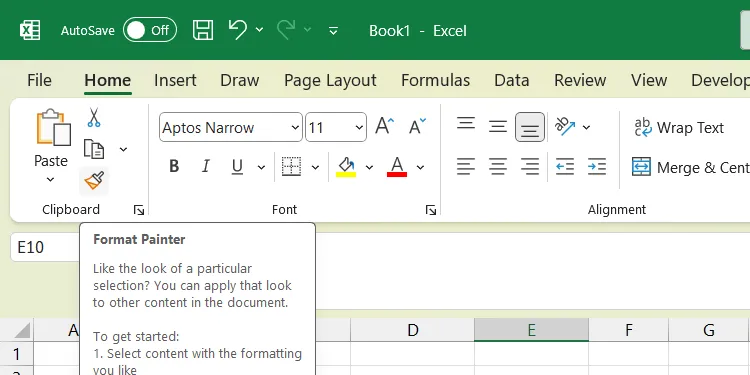 Chọn công cụ Format Painter trên thanh Home của Excel để sao chép định dạng.
Chọn công cụ Format Painter trên thanh Home của Excel để sao chép định dạng.
Sau khi áp dụng định dạng, Format Painter sẽ tự động bị bỏ chọn. Nếu bạn muốn công cụ này vẫn được chọn để áp dụng cho nhiều vùng khác nhau, hãy nhấp đúp vào Format Painter. Để bỏ chọn công cụ này sau khi hoàn tất, bạn chỉ cần nhấp lại vào Format Painter hoặc nhấn phím ESC.
Xóa định dạng hiện có
Đôi khi, thay vì áp dụng định dạng mới, bạn chỉ muốn loại bỏ hoàn toàn các định dạng đã có để bắt đầu lại từ đầu hoặc để có một cái nhìn “sạch sẽ” hơn.
Để thực hiện, hãy chọn các ô hoặc vùng dữ liệu mà bạn muốn xóa định dạng. Sau đó, vào tab Home, tìm đến phần Editing, nhấp vào Clear rồi chọn Clear Formats. Thao tác này sẽ loại bỏ tất cả các định dạng (màu sắc, phông chữ, đường viền,…) nhưng giữ lại giá trị của các ô.
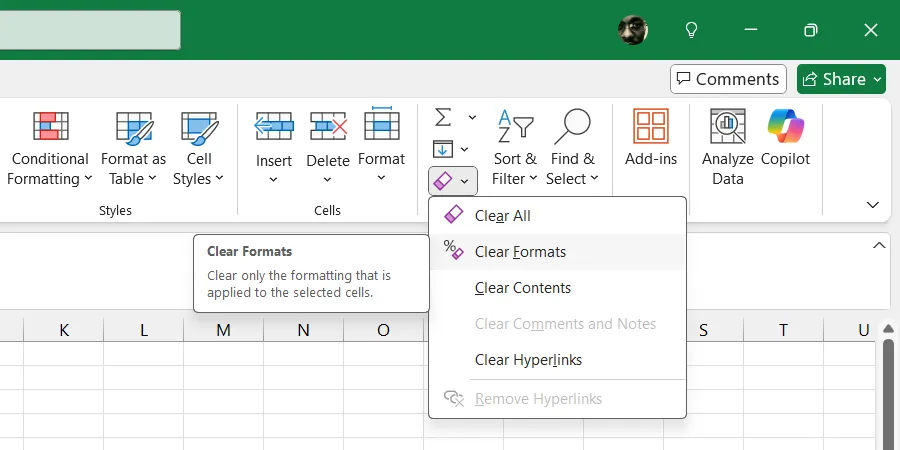 Thao tác xóa định dạng các ô đã chọn trong Excel thông qua Clear > Clear Formats.
Thao tác xóa định dạng các ô đã chọn trong Excel thông qua Clear > Clear Formats.
2. Loại Bỏ Khoảng Trắng Thừa Bằng Hàm TRIM
Một vấn đề phổ biến khác khiến dữ liệu Excel trở nên thiếu chính xác là sự xuất hiện của các khoảng trắng không cần thiết, bao gồm khoảng trắng ở đầu, cuối hoặc nhiều khoảng trắng giữa các từ. Ví dụ, một tên lẽ ra là “Nguyễn Văn A” có thể xuất hiện là ” Nguyễn Văn A ” hoặc “Nguyễn Văn A”, gây khó khăn cho việc tìm kiếm, phân tích và báo cáo. Hàm TRIM trong Excel là giải pháp hoàn hảo để khắc phục tình trạng này.
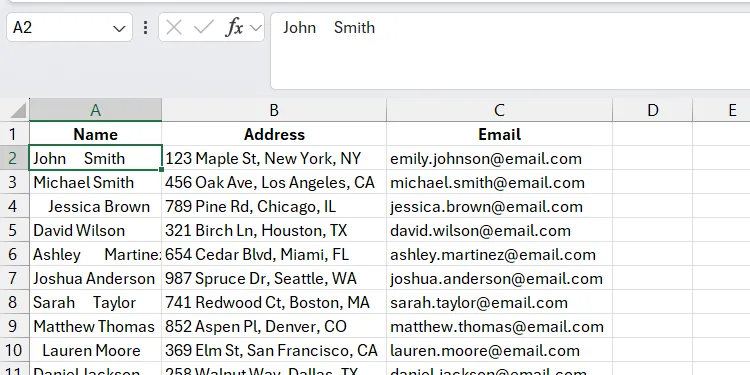 Ví dụ về dữ liệu trong bảng tính Excel bị thừa khoảng trắng ở đầu, cuối hoặc giữa các từ.
Ví dụ về dữ liệu trong bảng tính Excel bị thừa khoảng trắng ở đầu, cuối hoặc giữa các từ.
Để sử dụng hàm TRIM, bạn sẽ cần một “ô trợ giúp” (helper cell) hoặc một cột trợ giúp. Giả sử dữ liệu của bạn bắt đầu từ ô A1, bạn có thể nhập công thức sau vào một ô trống (ví dụ: B1):
=TRIM(A1)Sau khi nhập công thức, nhấn Enter. Kết quả tại ô B1 sẽ là giá trị của ô A1 đã được loại bỏ tất cả các khoảng trắng thừa. Để áp dụng công thức này cho các ô còn lại trong cột A, bạn chỉ cần kéo chuột vào góc dưới bên phải của ô B1 (biểu tượng dấu cộng nhỏ) và kéo xuống các ô liền kề. Excel sẽ tự động điều chỉnh công thức cho từng ô tương ứng.
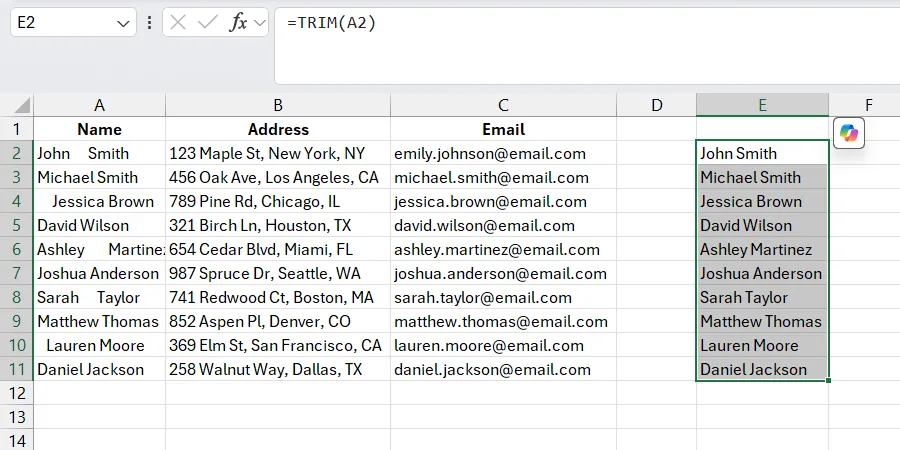 Kết quả sau khi loại bỏ khoảng trắng thừa bằng hàm TRIM, hiển thị trong một cột trợ giúp.
Kết quả sau khi loại bỏ khoảng trắng thừa bằng hàm TRIM, hiển thị trong một cột trợ giúp.
Cuối cùng, để thay thế dữ liệu gốc bằng dữ liệu đã được làm sạch, hãy sao chép (Copy) toàn bộ vùng dữ liệu trong cột trợ giúp (ví dụ: cột B), sau đó chọn vùng dữ liệu gốc (cột A) và sử dụng chức năng “Paste Special” (Dán đặc biệt). Khi dán, chọn Values (Giá trị) để chỉ dán các giá trị đã được cắt khoảng trắng, không dán công thức.
3. Điền Giá Trị Vào Các Ô Trống Nhanh Chóng
Khi làm việc với các bảng tính lớn, việc phát hiện và điền giá trị vào các ô trống là một thách thức. Các ô trống có thể làm sai lệch kết quả phân tích hoặc gây lỗi khi sử dụng các hàm. Tính năng Go to Special là một thủ thuật mạnh mẽ giúp bạn tìm và điền giá trị vào tất cả các ô trống cùng lúc hoặc từng ô một nếu cần độ chính xác cao hơn.
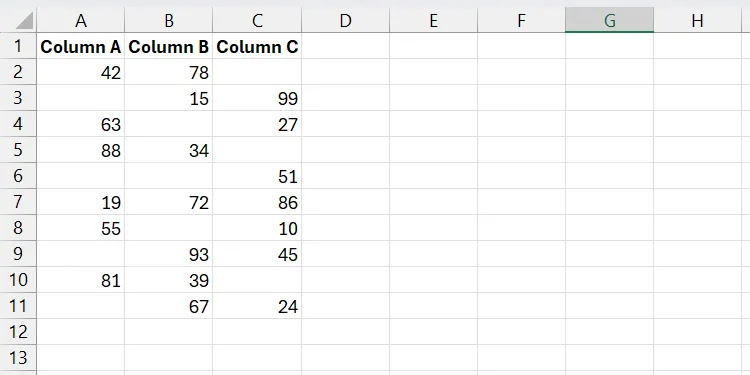 Một vùng dữ liệu trong Excel chứa nhiều ô trống cần được điền giá trị.
Một vùng dữ liệu trong Excel chứa nhiều ô trống cần được điền giá trị.
Để sử dụng tính năng này, đầu tiên hãy chọn vùng dữ liệu có chứa các ô trống. Sau đó, trên tab Home, vào phần Find & Select (Tìm & Chọn) và chọn Go to Special… (Đi tới Đặc biệt…). Hoặc bạn có thể sử dụng phím tắt Ctrl + G để mở hộp thoại Go To và sau đó nhấp vào Special….
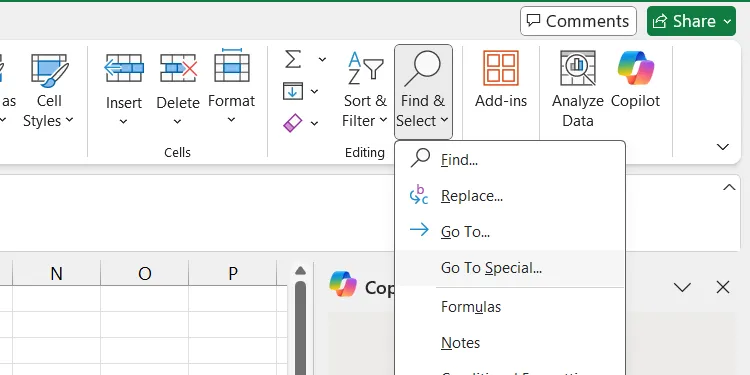 Mở hộp thoại Go To Special trong Excel để tùy chọn tìm kiếm và chọn ô trống.
Mở hộp thoại Go To Special trong Excel để tùy chọn tìm kiếm và chọn ô trống.
Trong hộp thoại Go To Special, tích chọn tùy chọn Blanks (Ô trống) và sau đó nhấp OK. Thao tác này sẽ chọn tất cả các ô trống trong vùng dữ liệu bạn đã chọn.
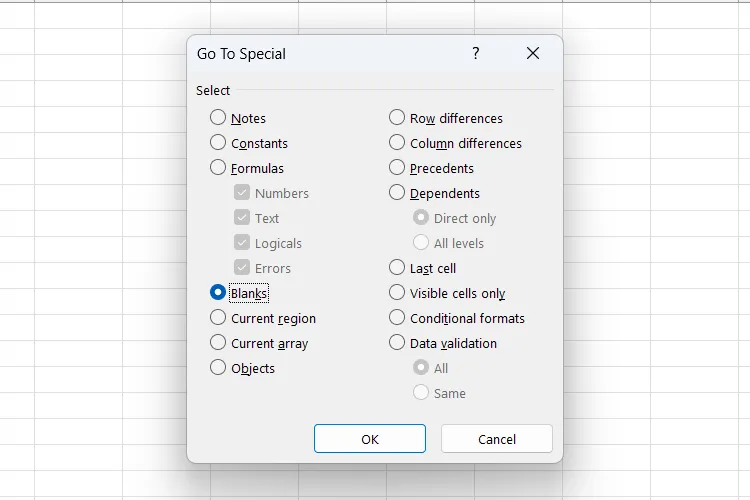 Tùy chọn Blanks trong hộp thoại Go To Special của Excel để chọn tất cả các ô trống.
Tùy chọn Blanks trong hộp thoại Go To Special của Excel để chọn tất cả các ô trống.
Nếu bạn muốn điền cùng một giá trị vào tất cả các ô trống đã chọn, hãy nhập giá trị đó vào ô trống đầu tiên được tô sáng (ví dụ: 0, N/A, hoặc một chuỗi văn bản), sau đó nhấn tổ hợp phím Ctrl + Enter. Tất cả các ô trống đã chọn sẽ được điền đồng loạt với giá trị đó.
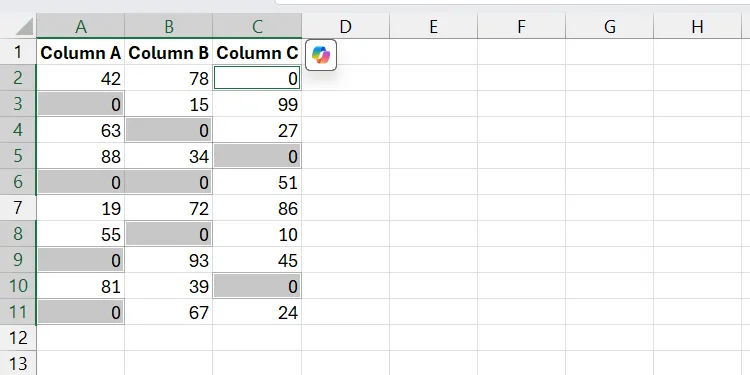 Các ô trống đã được điền giá trị một cách đồng loạt sau khi sử dụng tính năng Go to Special.
Các ô trống đã được điền giá trị một cách đồng loạt sau khi sử dụng tính năng Go to Special.
Nếu các ô trống yêu cầu các giá trị khác nhau, bạn có thể nhập giá trị vào từng ô trống một. Sau khi nhập giá trị vào một ô trống được tô sáng, nhấn phím Tab để di chuyển đến ô trống tiếp theo, cho đến khi bạn đã điền hết tất cả các ô.
4. Xóa Dữ Liệu Trùng Lặp Chỉ Với Vài Click
Dữ liệu trùng lặp là một trong những nguyên nhân phổ biến nhất gây sai lệch trong phân tích bảng tính. Khi có quá nhiều hàng trùng lặp, việc loại bỏ thủ công gần như không thể, và bạn có thể bỏ sót những bản sao quan trọng. Excel cung cấp công cụ Remove Duplicates mạnh mẽ giúp bạn dễ dàng loại bỏ các hàng trùng lặp và đảm bảo tính duy nhất của dữ liệu.
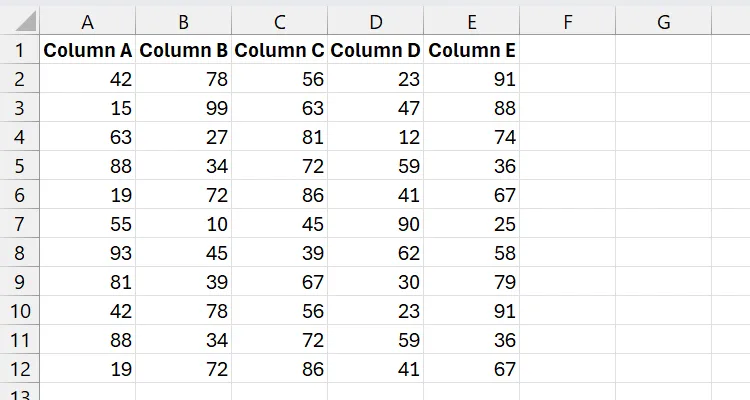 Một vùng dữ liệu trong Excel chứa các hàng bị trùng lặp, cần được loại bỏ để làm sạch.
Một vùng dữ liệu trong Excel chứa các hàng bị trùng lặp, cần được loại bỏ để làm sạch.
Để sử dụng công cụ này, hãy chọn vùng dữ liệu mà bạn muốn kiểm tra và loại bỏ các hàng trùng lặp. Sau đó, chuyển đến tab Data trên thanh ribbon và trong phần Data Tools (Công cụ Dữ liệu), nhấp vào Remove Duplicates (Xóa trùng lặp).
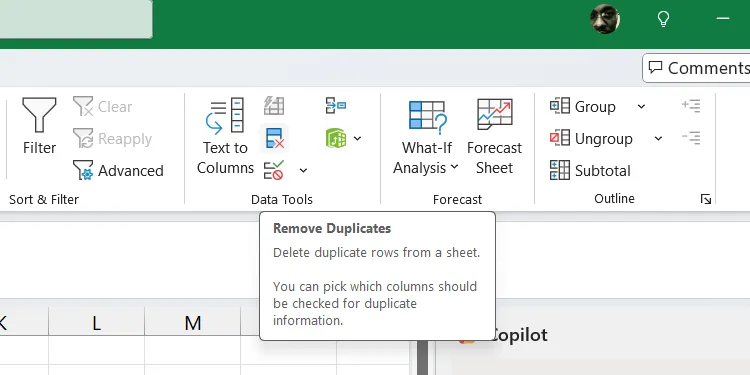 Vị trí công cụ Remove Duplicates trên thẻ Data của Excel để xóa bỏ dữ liệu trùng lặp.
Vị trí công cụ Remove Duplicates trên thẻ Data của Excel để xóa bỏ dữ liệu trùng lặp.
Hộp thoại Remove Duplicates sẽ xuất hiện, hiển thị danh sách các cột trong vùng dữ liệu của bạn. Bạn có thể chọn (hoặc bỏ chọn) các cột mà Excel sẽ dựa vào để xác định các hàng trùng lặp. Ví dụ, nếu bạn muốn một hàng được coi là trùng lặp khi tất cả các giá trị trong mọi cột đều giống nhau, hãy chọn tất cả các cột. Nếu chỉ muốn xóa các hàng có cùng giá trị ở một hoặc vài cột cụ thể (ví dụ: Mã sản phẩm), hãy chỉ chọn cột đó. Sau khi đã chọn các cột phù hợp, nhấp OK.
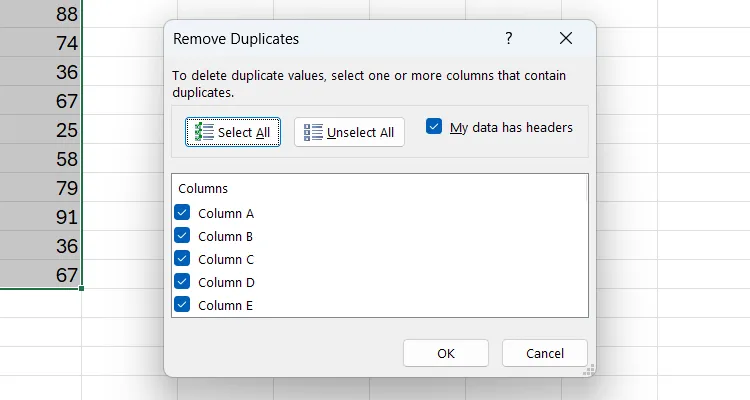 Hộp thoại Remove Duplicates trong Excel hiển thị các cột được chọn để tìm và xóa bản sao.
Hộp thoại Remove Duplicates trong Excel hiển thị các cột được chọn để tìm và xóa bản sao.
Excel sẽ thông báo cho bạn biết có bao nhiêu giá trị trùng lặp đã được tìm thấy và loại bỏ, cũng như số lượng giá trị duy nhất còn lại. Công cụ này giúp bạn nhanh chóng có được một tập dữ liệu sạch, không trùng lặp, rất quan trọng cho việc phân tích chính xác.
5. Đảm Bảo Định Dạng Chữ Viết Nhất Quán
Định dạng chữ viết không nhất quán (chữ hoa, chữ thường, chữ cái đầu viết hoa) có thể làm giảm tính chuyên nghiệp của bảng tính và gây khó khăn trong việc sắp xếp, tìm kiếm hoặc khớp dữ liệu. Việc sửa thủ công từng ô một là không khả thi với các bảng tính lớn. May mắn thay, Excel cung cấp các hàm UPPER, LOWER, và PROPER để dễ dàng chuẩn hóa định dạng chữ.
- UPPER(): Chuyển tất cả chữ cái trong ô thành chữ hoa.
- LOWER(): Chuyển tất cả chữ cái trong ô thành chữ thường.
- PROPER(): Chuyển chữ cái đầu tiên của mỗi từ thành chữ hoa, các chữ còn lại thành chữ thường (thích hợp cho tên riêng).
Hãy xem xét ví dụ dưới đây với các tiêu đề cột có định dạng chữ không đồng nhất:
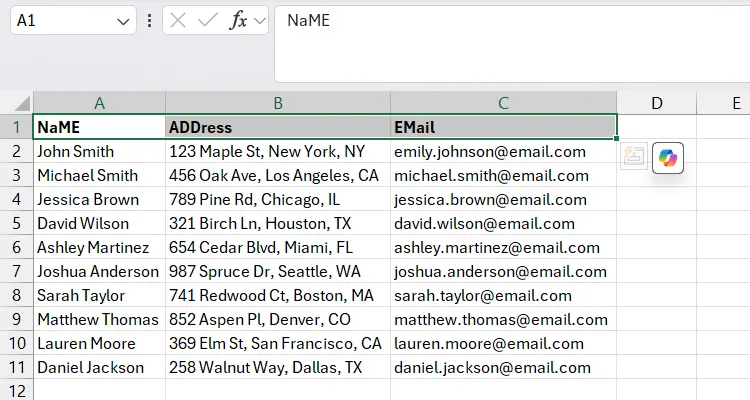 Tiêu đề các cột trong bảng tính Excel có định dạng chữ viết (hoa/thường) không nhất quán.
Tiêu đề các cột trong bảng tính Excel có định dạng chữ viết (hoa/thường) không nhất quán.
Để khắc phục, bạn có thể sử dụng một ô trợ giúp. Chọn một ô trống (ví dụ: B1) và nhập công thức phù hợp. Trong trường hợp tiêu đề, hàm PROPER thường là lựa chọn tốt nhất để các chữ cái đầu tiên của mỗi từ được viết hoa:
=PROPER(A1)Sau khi nhập công thức, kéo fill handle (dấu cộng nhỏ ở góc dưới bên phải ô) sang các ô liền kề trong hàng. Excel sẽ tự động áp dụng công thức cho các ô A2, A3, v.v., chuyển đổi định dạng chữ cho toàn bộ tiêu đề.
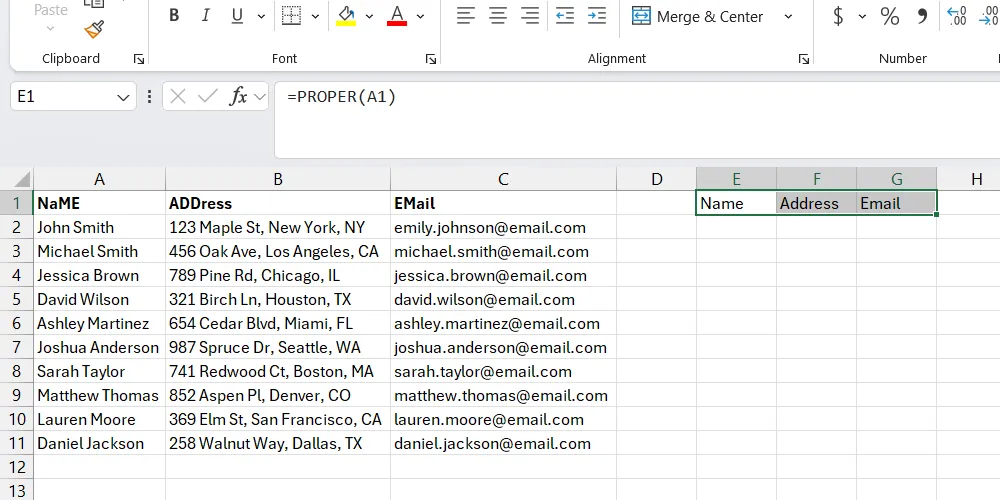 Tiêu đề cột đã được sửa lỗi định dạng chữ viết nhất quán bằng cách sử dụng hàm PROPER.
Tiêu đề cột đã được sửa lỗi định dạng chữ viết nhất quán bằng cách sử dụng hàm PROPER.
Cuối cùng, sao chép các giá trị đã được chuẩn hóa từ cột trợ giúp và dán chúng trở lại vào vùng dữ liệu gốc của bạn bằng cách sử dụng Paste Special > Values để chỉ giữ lại các giá trị đã được định dạng.
6. Tách Dữ Liệu Từ Một Cột Sang Nhiều Cột
Đôi khi, dữ liệu cần được tách ra, ví dụ như họ và tên, địa chỉ, hoặc email được phân cách bởi các ký tự như dấu phẩy, khoảng trắng, hoặc dấu gạch chéo, nhưng lại nằm trong một cột duy nhất. Thay vì phải cắt và dán thủ công vào các cột riêng biệt, tính năng Text to Columns của Excel là một giải pháp cực kỳ hiệu quả và nhanh chóng.
Để sử dụng tính năng này, hãy chọn cột chứa dữ liệu mà bạn muốn tách. Sau đó, trên tab Data, trong phần Data Tools, nhấp vào Text to Columns (Chuyển văn bản thành cột).
Hộp thoại Convert Text to Columns Wizard (Thuật sĩ chuyển văn bản thành cột) sẽ xuất hiện. Tại bước đầu tiên, đảm bảo tùy chọn Delimited (Phân cách) đã được chọn và nhấp Next (Tiếp theo). Tùy chọn này phù hợp khi các trường dữ liệu được phân tách bằng một ký tự cụ thể (dấu phẩy, dấu cách, v.v.).
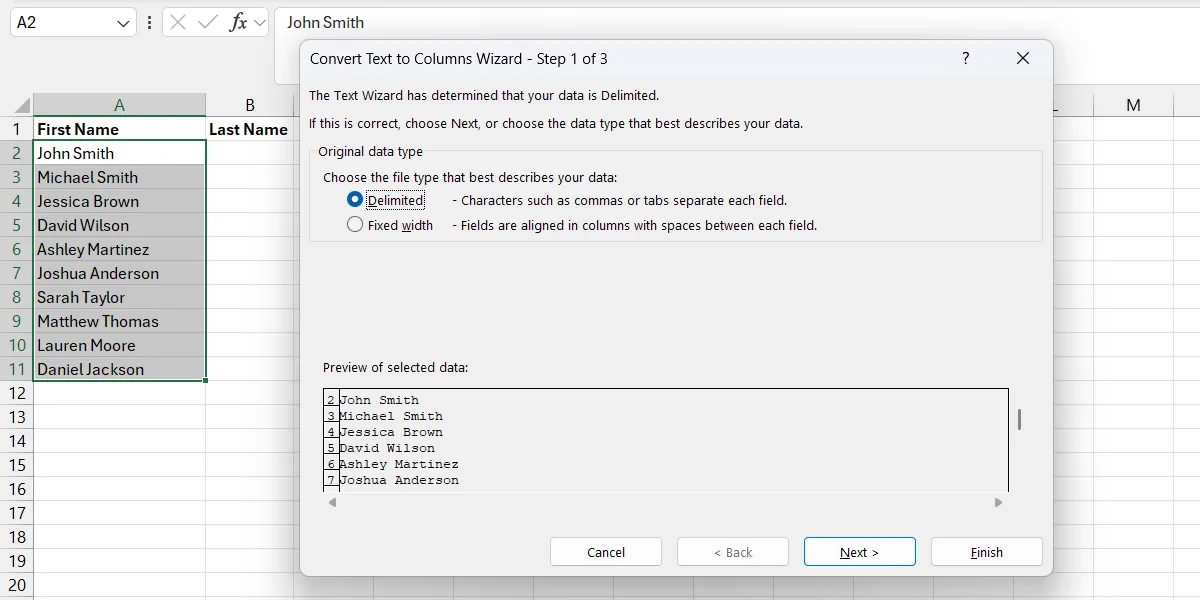 Bước đầu tiên trong hộp thoại Text to Columns Wizard, chọn kiểu phân tách Delimited.
Bước đầu tiên trong hộp thoại Text to Columns Wizard, chọn kiểu phân tách Delimited.
Ở bước thứ hai, trong phần Delimiters (Ký tự phân tách), bạn hãy tích chọn các ký tự mà Excel sẽ sử dụng để tách dữ liệu. Ví dụ: nếu tên được phân tách bằng dấu cách, hãy chọn “Space”. Nếu các thành phần địa chỉ được phân tách bằng dấu phẩy, hãy chọn “Comma”. Bạn có thể chọn nhiều ký tự phân tách nếu cần. Sau khi chọn xong, nhấp Finish (Hoàn tất).
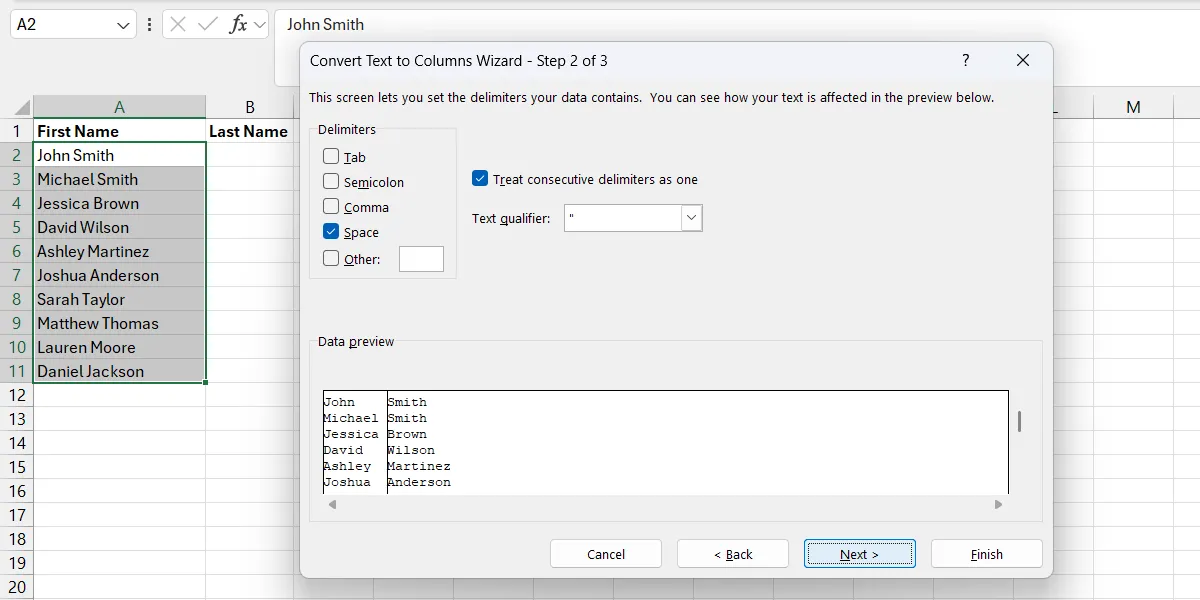 Bước hai của Text to Columns Wizard, chọn các ký tự phân tách (Delimiters) dữ liệu.
Bước hai của Text to Columns Wizard, chọn các ký tự phân tách (Delimiters) dữ liệu.
Sau khi hoàn tất, bạn sẽ thấy dữ liệu trong cột ban đầu đã được tách thành nhiều cột riêng biệt dựa trên các ký tự phân tách mà bạn đã chọn. Điều này giúp bạn tổ chức và phân tích dữ liệu một cách hiệu quả hơn rất nhiều.
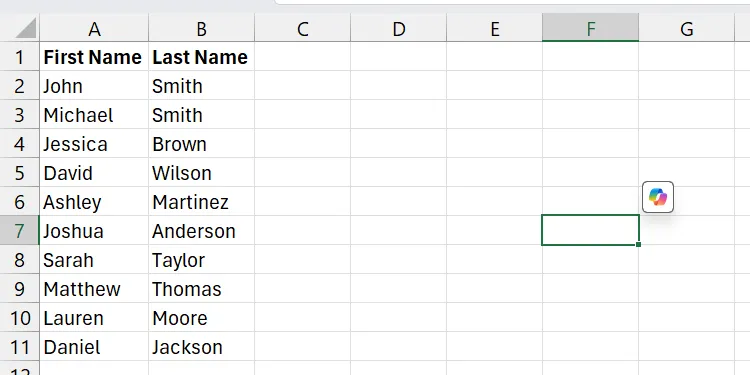 Dữ liệu đã được tách thành nhiều cột riêng biệt trong Excel sau khi áp dụng Text to Columns.
Dữ liệu đã được tách thành nhiều cột riêng biệt trong Excel sau khi áp dụng Text to Columns.
Kết luận
Việc làm sạch dữ liệu Excel là một bước quan trọng không thể bỏ qua để đảm bảo tính chính xác và độ tin cậy của thông tin. Các thủ thuật đơn giản nhưng hiệu quả như dọn dẹp định dạng, loại bỏ khoảng trắng thừa, điền ô trống, xóa dữ liệu trùng lặp, chuẩn hóa định dạng chữ và tách dữ liệu thành nhiều cột sẽ giúp bạn biến một bảng tính lộn xộn thành một tài liệu chuyên nghiệp, có tổ chức. Bằng cách áp dụng những kỹ thuật này, bạn không chỉ tiết kiệm thời gian, giảm thiểu lỗi mà còn nâng cao chất lượng phân tích dữ liệu, từ đó đưa ra các quyết định sáng suốt hơn.
Hãy bắt tay vào thực hành ngay hôm nay và chia sẻ kinh nghiệm của bạn về việc làm sạch dữ liệu Excel trong phần bình luận bên dưới! Đừng quên theo dõi meocongnghe.com để cập nhật thêm nhiều thủ thuật công nghệ hữu ích khác.